10 лучших xml-редакторов: программы и онлайн-сервисы
Чем открыть XML
XML — это текст без какого-либо шифрования. Открыть файл с таким расширением может любой текстовый редактор. Но есть список тех программ, которые позволяют работать с такими файлами комфортно, не изучая для этого всевозможные теги (то есть, программа их расставит самостоятельно).
Офлайн-редакторы
Для чтения, редактирования документов XML без подключения к интернету отлично подойдут следующие программы: Notepad++, XMLPad, XML Maker.
Notepad++
Визуально похож на Блокнот, интегрированный в Windows, но обладает более широким набором функций, в том числе возможностью чтения и редактирования XML-текстов. Главное преимущество этого текстового редактора — он поддерживает установку плагинов, а также просмотр исходного кода (с тегами).
Notepad ++ будет интуитивно понятен постоянным пользователям Блокнота для Windows
XMLPad
Отличительная возможность редактора — он позволяет просматривать и редактировать XML-файлы с древовидным отображением тегов.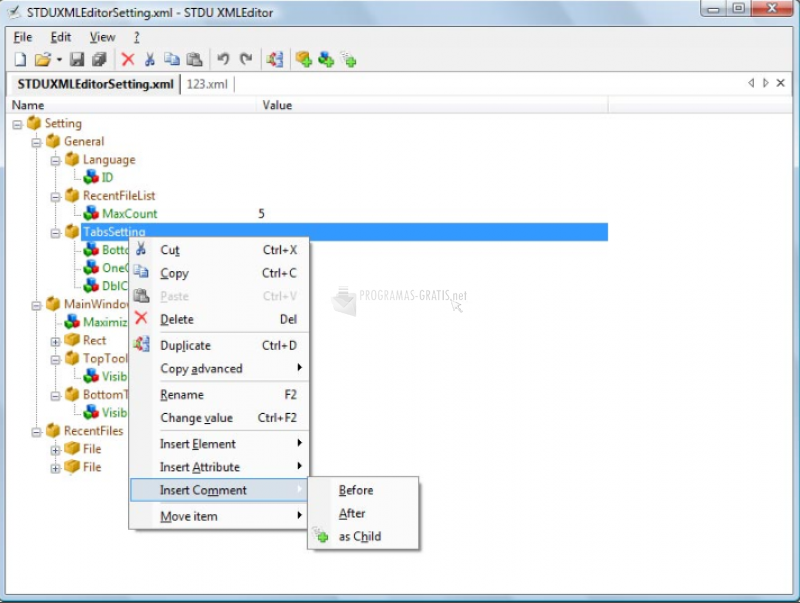
Боковое древовидное расположение тегов — необычное, но очень удобное решение, используемое в этом редакторе
XML Maker
Позволяет отображать содержимое документа в форме таблицы, можно в форме удобного GUI подставлять необходимые теги к каждому выделенному образцу текста (есть возможность делать сразу несколько выделений). Ещё одна особенность этого редактора — его легковесность, но при этом он не поддерживает конвертацию XML-файлов.
XML Maker будет удобнее тем, кому привычнее видеть необходимые данные в виде таблицы
Онлайн-редакторы
На сегодняшний день работать с XML-документами можно и онлайн, не устанавливая на ПК никаких дополнительных программ. Достаточно просто иметь браузер, так что этот вариант подойдёт не только для Windows, но и Linux-систем, MacOS.
Chrome (Chromium, Opera)
Все браузеры, основанные на Chromium, поддерживают чтение XML-файлов.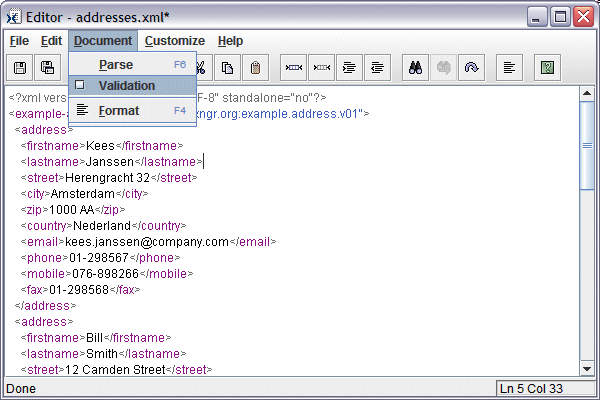 Но редактировать их не получится. Зато отображать их можно как в исходном виде (с тегами), так и без них (с уже оформленным текстом).
Но редактировать их не получится. Зато отображать их можно как в исходном виде (с тегами), так и без них (с уже оформленным текстом).
В браузеры, работающие на движке Chromium встроена функция просмотра XML-файлов, но редактирование не предусмотрено
Xmlgrid.net
Ресурс представляет собой комбайн для работы с XML-файлами. Можно конвертировать обычный текст в XML-разметку, открывать сайты в форме XML (то есть, где текст оформлен тегами). Единственный минус — сайт англоязычный.
Этот ресурс для работы с XML-файлами подойдёт тем, чей уровень владения английским языком выше курса средней школы
Codebeautify.org/xmlviewer
Ещё один онлайн-редактор. Имеет удобный двухпанельный режим, с помощью которого можно в одном окне редактировать содержимое в форме XML-разметки, в другом же окне отображается то, как в итоге будет выглядеть текст уже без тегов.
Очень удобный ресурс, который позволяет в одном окне редактировать исходный XML-файл, а в другом видеть, как он будет выглядеть без тегов
XML — это текстовые файлы, где сам текст оформляется с помощью тегов.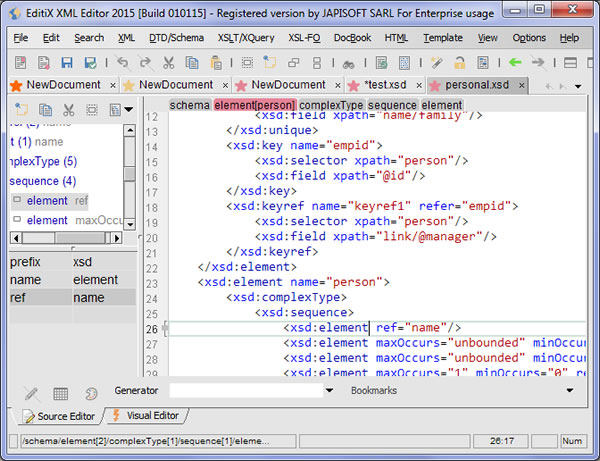 В форме исходного кода данные файлы можно открыть практически любым текстовым редактором, включая встроенный в Windows Блокнот.
В форме исходного кода данные файлы можно открыть практически любым текстовым редактором, включая встроенный в Windows Блокнот.
Что такое XML и для чего нужен
XML можно сравнить с обычным документом .docx. Вот только если файл, созданный в программе Microsoft Word, является архивом, в который включены и шрифты, и данные орфографической, синтаксической проверки, то XML — это просто текст с тегами. В этом и заключается его преимущество — открыть XML-файл в теории можно любым текстовым редактором. Тот же *.docx можно открыть и работать с ним только в Microsoft Word.
В XML-файлах используется простейшая разметка, поэтому с такими документами может работать любая программа без каких-либо плагинов. При этом никаких ограничений в плане визуального оформления текста не предусмотрено.
Что значит XML расширение?
Итак, давайте с начала. Ведь если не понять азы, а именно, что такое формат XML, людям трудно будет понять, каким именно образом лучше всего открыть данный формат. Этот формат содержит в себе информацию, которую отформатировали определенным методом.
Этот формат содержит в себе информацию, которую отформатировали определенным методом.
У подобных документов разметка похожа на HTML, специальный язык, созданный дли страниц сайтов, с разницей в том, что в подобном документе свойства и описание определяют теги и атрибуты, которые задали вручную.
На данный момент, файлы с таким расширением встречаются частенько. XML файлы встречаются в виде единых баз информации, различных списков по настройке софта и утилит. Также, фалами XML могут быть страницы ресурсов в интернете. Файлы с подобной разметкой могут быть применены во время создания аудио, или видео каталогов.
Например, в веб программировании используют такой известный файл, как sitemap.xml. В переводе на русский, это «карта сайта» (файл, где веб мастер помещает адреса всех страниц своего ресурса). Данный файл создан для поисковика Google. Вообще, стандарт XML создали специально в виде универсального, чтобы было удобнее обмениваться информацией среди различных программ.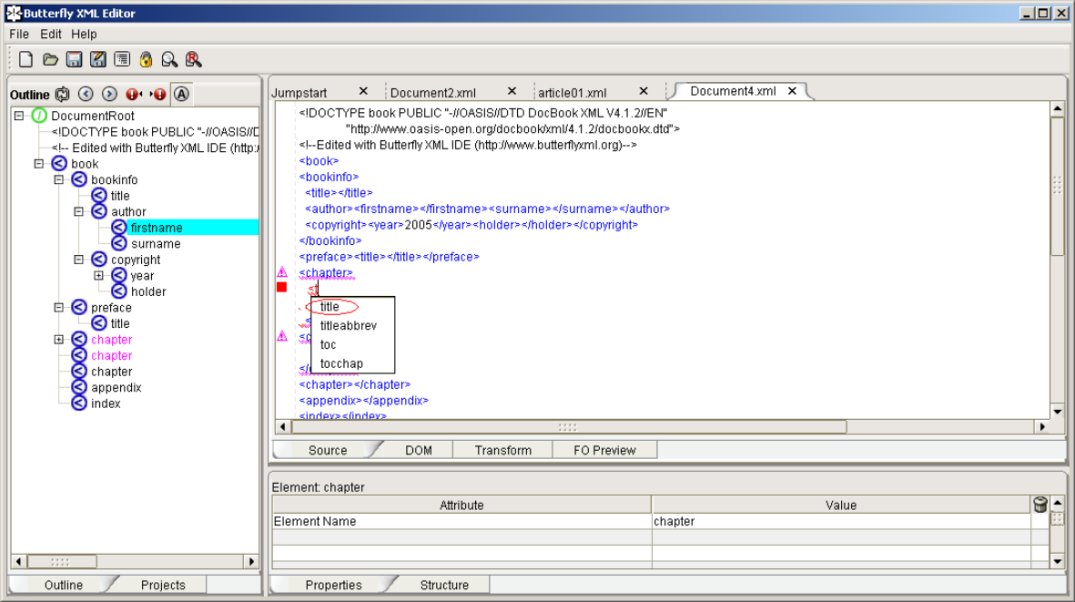
Открываем файл XML на чтение и редактирование
Выбирая, какой программой открыть файл xml, учтите, что наиболее простой способ прочитать xml файл – открыть его в любом текстовом редакторе, как и в случае с файлом HTML. Но для того, чтобы отредактировать фал xml, человек должен владеть определенными навыками работы с языками разметки – допустить ошибку достаточно просто, не закрыв какой-либо тег или сделав опечатку, нарушится вся структура файла. Таким образом, для редактирования нужно четко представлять назначение тегов, какие правки и где нужно внести, чтобы информация отображалась корректно. Для тех, кто хочет сразу же во время редактирования просматривать результат, вполне может воспользоваться рядом программ, созданных для работы с xml – как платных, так и бесплатных, простых и профессиональных. Принципы просмотра и редактирования файлов xml во всех них одинаковы, отличаются все они лишь удобством использования и дополнительным функционалом.
Главное окно Serna Free при открытии файлов XML
В качестве простой и удобной программы, открывающей файлы xml, можно порекомендовать утилиту Serna Free – удобное и функциональное средство, позволяющее полноценно обрабатывать рассматриваемый формат.
Еще один достойный внимания просмотрщик и редактор xml-документов. Позволяет просматривать открытый файл формата xml как в виде обыкновенного текста, так и в виде иерархической древовидной структуры, построенной на основе тегов XML. В случае использования пошагового поска, найденные результаты будут отображаться и в том, и в другом режиме. XMLNotepad имеет встроенную поддержку автопроверки кода на синтаксические ошибки. Присутствует возможность открыть отдельное окно с частью текста из текущего файла xml. Есть возможность настроить “под себя” подсветку синтаксиса и шрифты.
Если на компьютере вдруг не оказалось ни одного текстового редактор, или XML не открывается в читаемом виде, можно воспользоваться браузером или посмотреть содержимое файла онлайн.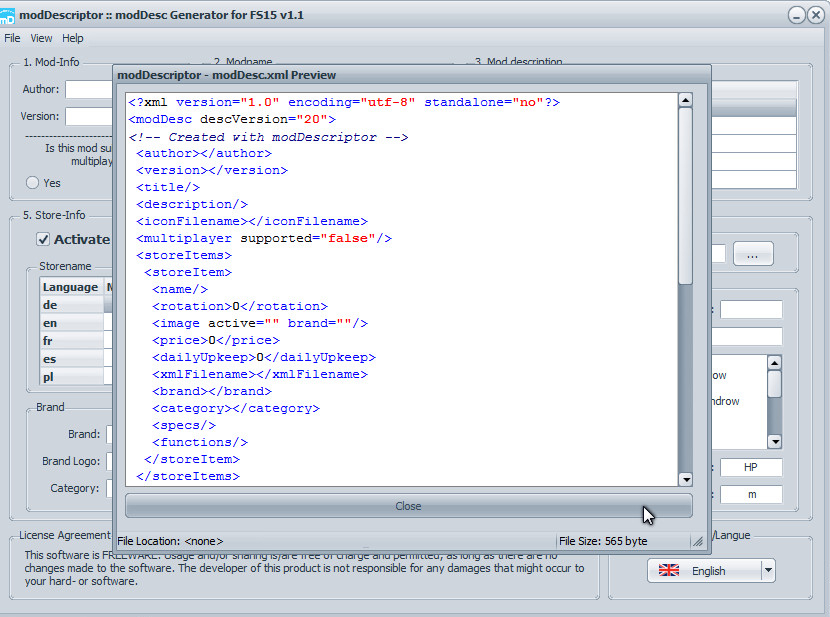
Браузеры
Все современные браузеры поддерживают чтение формата XML. Однако нужно понимать, что раз в документе нет сведений о том, как отображать данные, веб-обозреватели показывают их «как есть». Чтобы использовать для открытия браузер (на примере Chrome):
- Щелкните правой кнопкой по XML-файлу. Выберите «Открыть с помощью».
- Если веб-обозревателя нет в списке приложений, которые можно использовать для просмотра файла, нажмите «Выбрать программу».
- Если в появившемся окне тоже не будет обозревателя, кликните по кнопке «Обзор».
- Пройдите к исполняемому файлу обозревателя в папке Program Files (Chrome по умолчанию устанавливается в этот каталог, но если вы меняли место инсталляции, то используйте другой путь).
- Выберите chrome.exe и нажмите «ОК».
Аналогичным образом запуск выполняется через другие браузеры. В обозревателе откроется новая вкладка, внутри которой отобразится содержимое документа XML.
В Mozilla Forefox можно открыть файл другим способом:
- Щелкните правой кнопкой по верхней панели.
 Отметьте пункт «Панель меню».
Отметьте пункт «Панель меню». - Раскройте раздел «Файл». Нажмите «Открыть файл».
- Найдите документ XML через проводник и нажмите «Открыть».
Если файл поврежден, то браузер при попытке открыть документ может вывести сообщение об ошибке. В таком случае рекомендуется воспользоваться одним из редакторов XML, указанных выше.
Онлайн-сервис
- Откройте страничку онлайн-редактора, нажмите «Open File».
- Щелкните по кнопке «Выберите файл» и укажите путь к документу. Нажмите «Submit».
На странице отобразится содержимое документа. Вы можете его просматривать и редактировать прямо в окне браузера. Есть и другие онлайн-сервисы — например, CodeBeautify, XML Editor от TutorialsPoint. Так что файл XML при любом раскладе будет прочитан и отредактирован, если у пользователя возникнет такое желание.
Просмотр файлов XML, содержащих сведения из Росреестра
Если вас интересует, как открыть файл xml росреестра, которые содержат сведения государственного кадастра недвижимости, выполните следующие простые инструкции:
- Нажмите правой кнопкой мыши по xml-файлу, в появившемся контекстном меню выберите «Открыть с помощью…»
- В появившемся окошке необходимо указать программу “Internet Explorer”, подтвердить выбор кнопкой “OK”.

- Если при открытии файла в браузере появится всплывающее сообщение-запрос подтверждения безопасности, необходимо нажать “ДА”.
После выполнения данных трех несложных шагов, появится форма документа, отражающая информацию ГКН.
Надеемся, предоставленная информация была для вас полезна, и вы сможете самостоятельно выбрать программу, которой будете пользоваться для открытия и редактирования файлов XML.
Внутри XML-документа находится текстовая информация, поэтому для его просмотра в читаемом виде не требуется платное программное обеспечение. Можно воспользоваться браузером, любым текстовым редактором, встроенным в Windows или от сторонних разработчиков, или специальными программами для работы с форматом XML.
Блокнот Windows и его аналоги
В составе Windows изначально есть программа, которая умеет работать с любым текстом – Блокнот. Найти её можно в списке стандартных приложений в меню «Пуск». Вместе с ним предустанавливается еще один текстовый редактор – WordPad.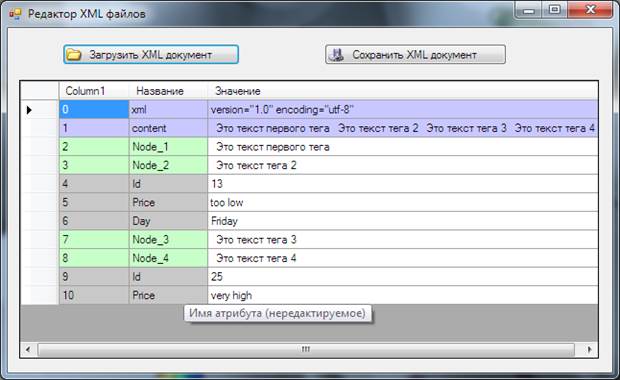 Его также можно использовать для просмотра документов с расширением XML.
Его также можно использовать для просмотра документов с расширением XML.
Если щелкнуть по XML-файлу правой кнопкой, то сразу под пунктом «Открыть» будет строка «Изменить». При нажатии на неё содержимое документа отобразится в Блокноте. Если так открыть файл не получается, или вы хотите использовать для просмотра WordPad, раскройте меню «Открыть с помощью».
Для чтения и редактирования XML-документов можно использовать и блокноты от сторонних разработчиков: например, NotePad++. В нем реализована подсветка синтаксиса, что может показаться удобным при редактировании файла.
Пакет Microsoft Office
Вместо Блокнота, WordPad и других подобных программ можно использовать приложения из пакета Microsoft Office – Word и Excel.
- Запустите Word.
- Раскройте главное меню, нажмите «Открыть».
- Укажите путь к XML-документу.
Минус Word в том, что в нем тяжело редактировать XML. Поэтому если вы хотите изменить какие-то данные, то лучше использовать Excel.
- Запустите Excel.
- Раскройте главное меню, нажмите «Открыть».
- Выберите XML-документ.
- Укажите на необходимость открыть его как XML-таблицу.
Редакторы XML
Если необходимо не просто увидеть содержимое таблиц, а еще и отредактировать их, то рекомендуется применять специальный софт, разработанный для работы с форматом XML. Можно использовать следующие редакторы:
- XML Editor от Oxygen
- XML Marker
- Xsemmel
- EditiX Lite Version
- XMLSpear
Программы отличаются предоставляемыми возможностями: в одних есть функция XSLT трансформации для преобразования XML-документов, подсказки в виде выделенных участков кода; другие предлагают только просмотр и минимальное редактирование.
Выбор зависит от потребностей и навыков пользователя, так как софт является специализированным. Однако скачать перечисленные программы можно бесплатно.
Однако скачать перечисленные программы можно бесплатно.
Notepad++
Редактор с открытым исходным кодом, который распространяется на . Программа написана на языке программирования С++, использует чистый Win32 API и STL. Это гарантирует высокую скорость работы и минимальный размер после установки.
Notepad++ используется многочисленными разработчиками, поскольку предоставляет широкие возможности в области редактирования файлов и просмотра исходного кода документов. Функционал программы весьма обширный:
- подсветка синтаксиса;
- просмотр сразу нескольких документов;
- создание закладок;
- установка плагинов;
- автоматическое завершение слов, функций и параметров;
- полностью настраиваемый интерфейс.
Для открытия XML документа можно воспользоваться инструкцией, которая была представлена в предыдущем разделе статьи. Благодаря хорошей оптимизации, даже большие файлы открываются мгновенно.
Ознакомившись со списком представленных программ, станет понятно, как открыть XML файл в читаемом виде. Выделить лидера среди предложенного софта нельзя, пользователь должен сделать это сам, основываясь на соответствии функций тем задачам, которые планируется выполнять. Поскольку программы распространяются бесплатно – проблем с возможностью установки и тестированием не возникнет.
Выделить лидера среди предложенного софта нельзя, пользователь должен сделать это сам, основываясь на соответствии функций тем задачам, которые планируется выполнять. Поскольку программы распространяются бесплатно – проблем с возможностью установки и тестированием не возникнет.
Как говорилось выше, XML также позволяет эффективно использовать и повторно использовать данные. Механизм повторного использования данных называется преобразованием XSLT (или просто преобразованием).
Вы (или ваш ИТ-отдел) можете также использовать преобразования для обмена данными между серверными системами, например между базами данных. Предположим, что в базе данных А данные о продажах хранятся в таблице, удобной для отдела продаж.
В базе данных Б хранятся данные о доходах и расходах в таблице, специально разработанной для бухгалтерии.
База данных Б может использовать преобразование, чтобы принять данные от базы данных A и поместить их в соответствующие таблицы.
Сочетание файла данных, схемы и преобразования образует базовую систему XML.
В следующем примере представлено преобразование, которое загружает данные в таблицу на веб-странице.
Суть примера не в том, чтобы объяснить, как создавать преобразования, а в том, чтобы показать одну из форм, которую они могут принимать. Name Breed Age Altered Declawed License Owner В этом примере показано, как может выглядеть текст одного из типов преобразования, но помните, что вы можете ограничиться четким описанием того, что вам нужно от данных, и это описание может быть сделано на вашем родном языке. Например, вы можете пойти в отдел ИТ и сказать, что необходимо напечатать данные о продажах для конкретных регионов за последние два года, и что эти сведения должны выглядеть так-то и так-то.
После этого специалисты отдела могут написать (или изменить) преобразование, чтобы выполнить вашу просьбу. Корпорация Майкрософт и растущее число других компаний создают преобразования для различных задач, что делает использование XML еще более удобным.
В будущем, скорее всего, можно будет скачать преобразование, отвечающее вашим потребностям без дополнительной настройки или с небольшими изменениями. Это означает, что со временем использование XML будет требовать все меньше и меньше затрат.
Это означает, что со временем использование XML будет требовать все меньше и меньше затрат.
Чем можно открыть файл XML?
Самый известный софт для просмотра файлов XML-формата:
Notepad++
Данный текстовый редактор давно завоевал любовь пользователей, как улучшенная альтернатива стандартному Блокноту с дополнительными функциями. Используется как для просмотра, так и для создания/редактирования HTML-кода. Как использовать программу для просмотра XML?
- Запустить редактор, выбрать строку «Открыть» в меню «Файл»;
В открывшемся окне проводника найти необходимый файл и дважды щелкнуть по нему; Файл откроется, причем его можно не только просматривать, но и редактировать.
А чтобы получить возможность делать это с наглядными синтаксическими правилами языка, можно установить соответствующую опцию. Еще можно включить очень удобную функцию подсветки кода. Часто человек по невнимательности пропускает точку с запятой или скобку, а, благодаря интерфейсу программы, ошибка будет сразу видна.
Excel
Пакет программ Microsoft Office, включающий в себя Excel, также может помочь в решении проблемы, причем документ будет иметь удобный табличный вид. К сожалению, программа платная, для ее использования необходимо приобрести офисный пакет. XML через Excel открывается следующим образом:
- Нажать на пункт меню «Файл», затем в подменю — «Открыть», найти необходимый документ, выбрать его;
Появится окошко, определяющее способ работы с объектом. Если его нужно редактировать, то можно просто оставить вариант, выбранный по умолчанию.
Результат — файл преобразован в удобный вид, и его можно просматривать или изменять. Минус в том, что программа способна отобразить только определенное количество строк, а, если их больше, то документ просто не откроется.
Google Chrome
В принципе, можно использовать и любой другой веб-браузер, но возьмем для примера один из самых популярных на территории РФ. Скорее всего, он уже установлен на вашем ПК. Google Chrome довольно быстро и эффективно работает с документами формата XML.
Google Chrome довольно быстро и эффективно работает с документами формата XML.
Процесс открытия очень прост — достаточно перетащить нужный документ на значок или на окно программы, и вот его содержимое уже на вашем экране.
Стандартный блокнот
Если у вас нет желания устанавливать на свой компьютер какой-либо сторонний софт, то неплохим выходом станет встроенная программа Блокнот. Ее функционал минимален, но прочесть XML-файл она вполне способна.
Процесс открытия происходит так же, как и в других программах — в меню «Файл» нужно щелкнуть пункт «Открыть» и выбрать документ.
Если по вышеперечисленные варианты не устраивают, например, по причине неполного функционала, то есть и такой вариант, как
XML NotepadПрограмма, напоминающая Notepad++, но заточенная именно под работу с XML-файлами. Подходит для более опытных пользователей, поскольку имеет специализированный интерфейс. Но зато у XML Notepad богатый функционал для работы с этим форматом — более комфортный режим чтения и редактирования документов, автоматическое его деление на смысловые отрезки.
Запустив программу, нужно выбрать пункт Open в меню File (эту же функцию выполняет сочетание клавиш Ctrl+O)
Осталось выбрать файл, чтобы он открылся в окне программы. После этого можно приступать к редактированию.
Разумеется, открыть файл в любой из перечисленных программ можно, щелкнув на документе правой кнопкой мыши и выбрав пункт «Открыть с помощью». Если программа уже стоит на компьютере, то она будет в списке.
Данный формат наименее проблемный в плане создания, просмотра и редактирования формат веб-документов. С помощью предложенных выше инструкций даже начинающий пользователь сможет справиться с этими задачами.
Чем открыть XML файл в читаемом виде
Открыть XML можно при помощи стандартных инструментов.
Блокнот
ОС Windows может взаимодействовать с разными текстовыми файлами. Не вся информация сохраняется в первозданном виде, но уловить суть изложенного материала можно. Чем открыть XML? Да хоть стандартным Блокнотом. Достаточно кликнуть ПКМ по файлу и из контекстного меню в разделе «Открыть с помощью» выбрать название программы.
Документ открыт в первозданном виде. То есть в нем будут видны все тэги и команды. Это не информативное изложение материала.
Microsoft Word
Открыть XML можно с помощью Word: «Файл» – «Открыть» – два щелчка по XML-файлу.
Функционал последних версий редактора позволяет пересохранять XML в файл с расширением .docs. Такой документ уже можно просматривать в любой версии Word.
«Файл» – «Сохранить как».
После нажатия на кнопку «Обзор» появится окно проводника. По строке «Тип файла» следует указать Документ Word.
После преобразования документ можно будет открыть в любой версии программы Ворд.
Notepad++
Эта программа очень востребована программистами, так как позволяет не только просматривать исходный код файла в формате XML, но и редактировать его. Несмотря на широкий функционал приложение работает очень просто. Меню «Файл» – «Открыть» – появится окно проводника. Пользователю остается указать нужный файл, как он сразу же загрузиться в программу в исходном варианте.
Пользователю остается указать нужный файл, как он сразу же загрузиться в программу в исходном варианте.
Microsoft Excel
Чтобы открыть XML через Microsoft Excel, следует запустить приложение и в меню выбрать «Открыть».
Программа запросит сценарий действий. Файл формата XML можно открывать как XML-таблицу.
После преобразования всех тэгов отобразится текст файла.
Встроенные инструменты офисных программ не позволяют выполнить даже половины требуемых задач. Программа отображает не всю информацию, а ту что есть отредактировать не получается.
Специализированные редакторы
Чем открыть XML? Если не подходят стандартные инструменты, можно использовать XML Marker. Программа распространяется бесплатно, работает на нескольких языках и быстро обрабатывает данные. Скачать приложение можно с официального сайта.
По завершению установки останется запустить программу и в меню «File» выбрать пункт «Open» и указать путь к документу.
Файл открывается в первозданном виде со всеми атрибутами.
Единственный недостаток – цена. Разработчики спрашивают абонентскую плату или одноразовый платеж. Бесплатно пользоваться программой можно в течение пробного периода.
Что такое XML
XML – это универсальный формат для хранения структурированных данных в текстовом виде. Но он хранит только текстовое содержимое файла и, в отличие, например, от офисных документов или электронных книг, не предопределяет отображение данных с заданным автором форматированием в окне программы-просмотрщика. XML-документ состоит из древовидной структуры элементов, обладающих своим содержимым и атрибутами. Содержимое таких файлов используется в работе компьютерных программ и интернет-сайтов.
Введя в поисковик проводника Windows ключевой запрос с фильтрацией по этому расширению, в результатах поиска обнаружим массу мелких файликов, входящих в состав системных каталогов и папок установки сторонних программ.
Файлы этого типа распространены, в них хранятся настройки программ, связывающие определённые действия алгоритмы, а также непосредственно сами данные, с которыми взаимодействует пользователь.![]()
С XML обычно работают программисты и веб-разработчики, простым пользователям он ни к чему. Но бывают исключения — например, когда важная информация получена в файле именно этого формата и в нём же отредактированной должна быть отправлена получателю.
5 лучших программ для просмотра / чтения файлов XML [2019 Список]
Редактор XML Tree SourceForge может отображать XML-файлы в виде древовидных структур, а программное обеспечение также позволяет выполнять важные операции, включая добавление, редактирование и даже удаление текстовых узлов вместе с их атрибутами.
Основная цель этого программного обеспечения — предоставить удобный для пользователя инструмент для создания и редактирования файлов конфигурации XML для пользователей, которые не обязательно знают слишком много о XML.
Посмотрите на основные функции, которые упакованы в этом программном обеспечении ниже:
- Программное обеспечение поставляется со встроенным Free Pascal Lazarus, который позволяет действительно легко компилировать для различных целевых платформ.

- Доступные команды для комментариев включают добавление, удаление и редактирование.
- Текстовый узел не отделен от тега контейнера и может содержать практически все, что угодно.
- Программа очень настраиваема и поставляется с двумя файлами конфигурации XML.
- Средства поиска, которые может предложить это программное обеспечение, включают поиск по текстовым значениям.
- XML Tree Editor поддерживает языковой перевод, и единственным инструментом, необходимым для создания нового перевода, является сама программа.
- Команды, доступные для тегов XML, включают следующее: Добавить, Изменить, Удалить, Переименовать, Переместить в другую позицию в дереве, Копировать в другое место, Копировать из отдельного справочного документа XML.
Эта программа представляет собой идеальный способ перемещать и редактировать узлы XML без особых усилий и затрат времени. Некоторые пользователи говорят, что этот инструмент очень похож на Notepad ++.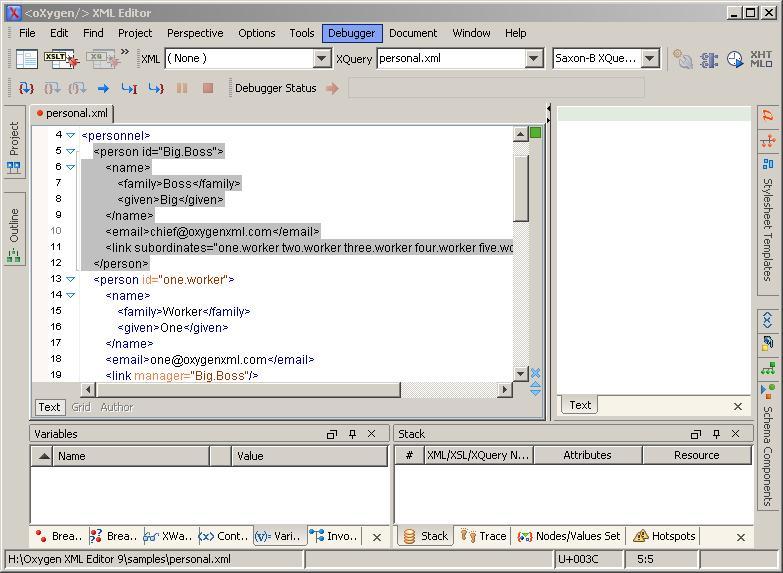
Вы можете ознакомиться с дополнительными функциями и возможностями, упакованными в XML Tree Editor , перейдя на его официальный сайт SourceForge.
Вы программист? Тогда вас наверняка заинтересуют лучшие кроссплатформенные редакторы кода.
Это пять программ, которые позволяют вам читать / редактировать файлы XML. Мы рекомендуем вам зайти на их официальные сайты, чтобы узнать как можно больше информации о них, прежде чем принимать окончательное решение.
СВЯЗАННЫЕ ИСТОРИИ, ЧТОБЫ ПРОВЕРИТЬ:
Примечание редактора : эта публикация была первоначально опубликована в феврале 2018 года и с тех пор была обновлена и дополнена новыми продуктами, чтобы у наших пользователей был более широкий выбор альтернатив.
5 лучших бесплатных XML-редакторов —
расширяемый язык разметки или же XML это язык, который используется для определения правил для формата, в котором кодируются документы.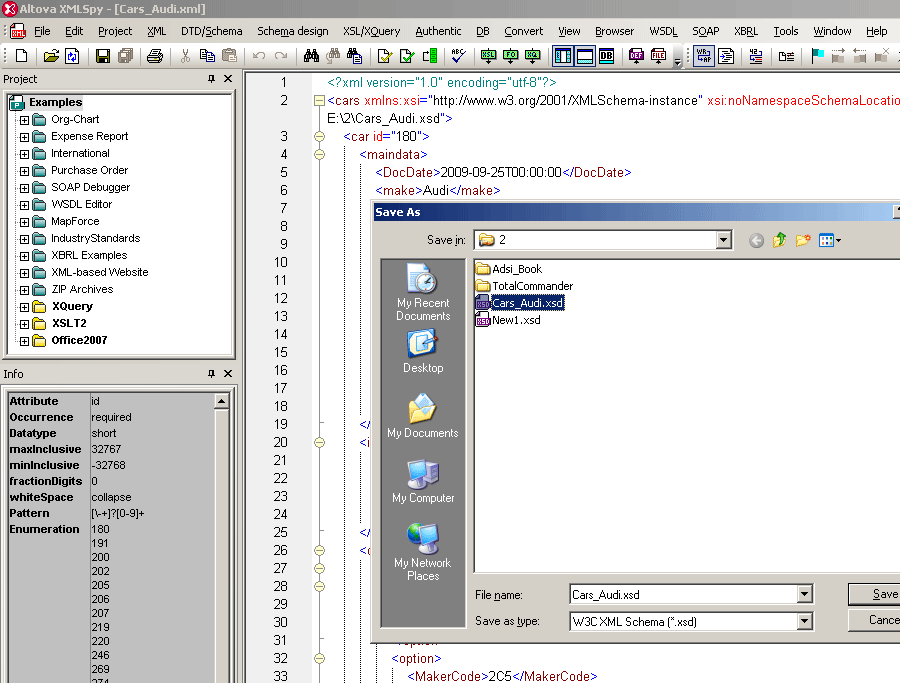 Этот формат читается как людьми, так и машинами. Тем не менее, файлы XML кажутся слишком сложными, что заставляет людей думать, что, как только такие файлы созданы, их нельзя легко редактировать или изменять. Но это просто неправда. XML-файлы могут быть легко отредактированы, как и любой другой тип файла. Сегодня мы собираемся поделиться с вами списком 5 лучших бесплатных XML-редакторов так что вы можете сразу получить один из них, не тратя денег. Давайте пройдемся по этому списку быстро.
Этот формат читается как людьми, так и машинами. Тем не менее, файлы XML кажутся слишком сложными, что заставляет людей думать, что, как только такие файлы созданы, их нельзя легко редактировать или изменять. Но это просто неправда. XML-файлы могут быть легко отредактированы, как и любой другой тип файла. Сегодня мы собираемся поделиться с вами списком 5 лучших бесплатных XML-редакторов так что вы можете сразу получить один из них, не тратя денег. Давайте пройдемся по этому списку быстро.
1. Блокнот ++
Попробуй сейчас
Notepad ++ это свободно текстовый редактор, который поставляется с плагином для редактирования файлов XML. Цветовая кодировка Особенность этого программного обеспечения используется для различения кода и содержимого файла XML. Вы также можете запустить Notepad ++ с помощью Аргументы командной строки очень удобно. Как и любой другой хороший текстовый редактор, вы можете легко основной момент, копия или же Вставить текст в файле XML, используя это программное обеспечение.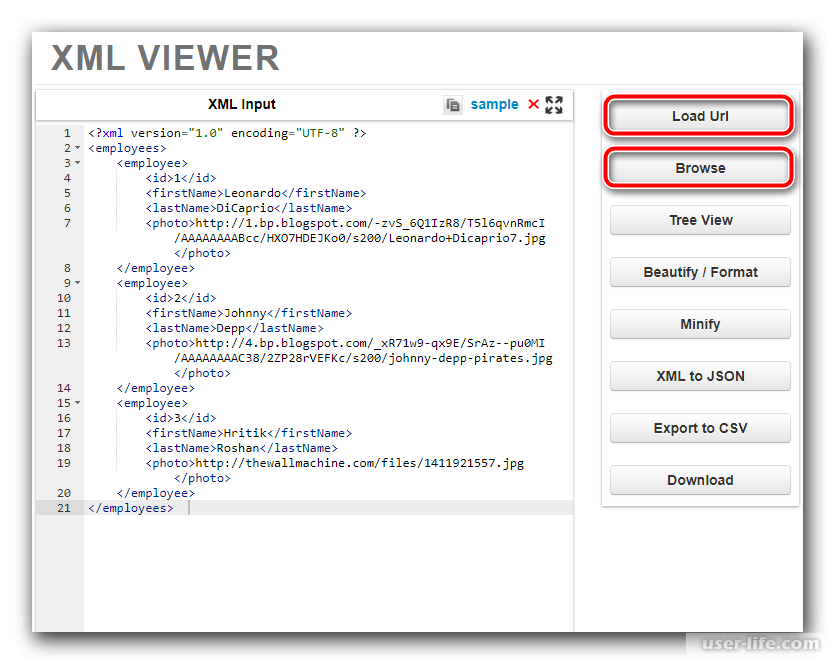 Это также позволяет вам работать с несколькими файлами XML одновременно.
Это также позволяет вам работать с несколькими файлами XML одновременно.
Это программное обеспечение имеет очень дружественный пользовательский интерфейс, который полностью настраивается. Вы можете улучшить читаемость ваших файлов XML с помощью Номер строки упоминается в начале каждой строки ваших файлов XML. Блокнот ++ также позволяет определять макрос состоящий из массовых действий, которые могут быть применены к нескольким файлам XML в целом. Проверка синтаксиса XML Функция этого программного обеспечения позволяет анализировать и корректировать синтаксис ваших файлов XML. Это программное обеспечение имеет макет, который известен как Красивая печать макет, который заставляет ваш XML-файл отображаться в правильной структуре, чтобы он выглядел более организованным.
2. Код браузера
Попробуй сейчас
Браузер кода это свободно XML-редактор, разработанный для Windows а также Linux операционные системы.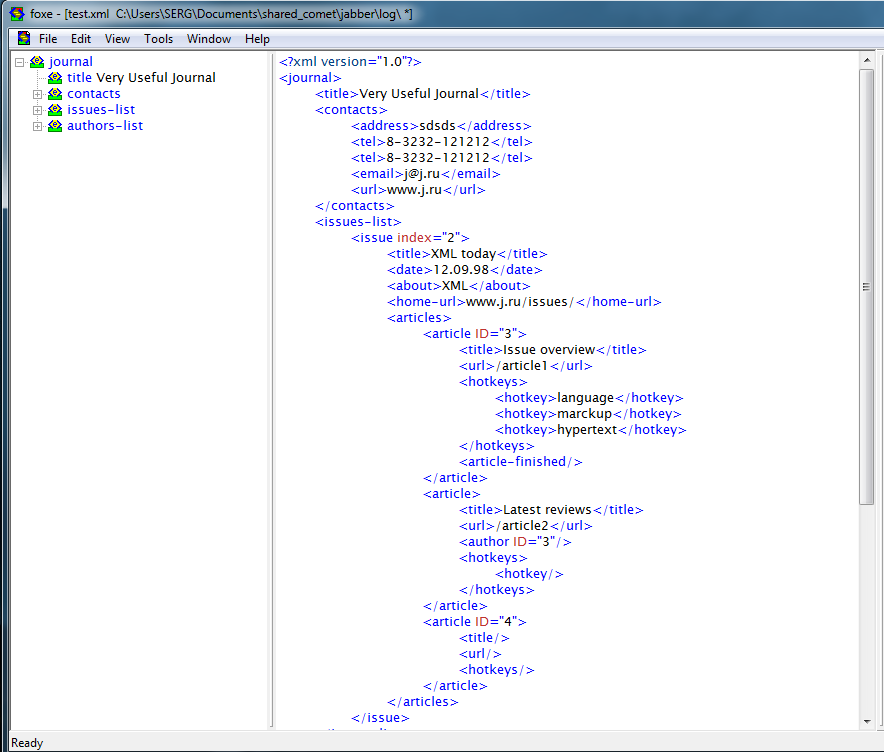 Это очень простой в использовании редактор XML, который позволяет редактировать несколько файлов XML одновременно. Сворачивание кода Функция этого программного обеспечения позволяет скрыть несколько строк кода под одним главным заголовком, чтобы предотвратить перегрузку экрана. Также есть Встроенные ссылки функция, которая используется для создания ссылок в файлах XML, которые указывают на какой-то другой раздел в том же файле. Это улучшает навигацию ваших файлов XML.
Это очень простой в использовании редактор XML, который позволяет редактировать несколько файлов XML одновременно. Сворачивание кода Функция этого программного обеспечения позволяет скрыть несколько строк кода под одним главным заголовком, чтобы предотвратить перегрузку экрана. Также есть Встроенные ссылки функция, которая используется для создания ссылок в файлах XML, которые указывают на какой-то другой раздел в том же файле. Это улучшает навигацию ваших файлов XML.
Если вы хотите сгруппировать определенные файлы XML в соответствии с содержимым, которое они содержат, или на любой другой основе, то вы можете легко использовать Поддержка проекта особенность Code Browser, а затем хранить все нужные файлы в одной папке. Самое лучшее в этом XML-редакторе — это то, что он обеспечивает поддержку Пользовательские инструменты что может помочь вам в выполнении определенных пользовательских действий, таких как запуск другого приложения через браузер кода. Эта функция делает это программное обеспечение очень удобным.
3. Microsoft XML Notepad
Попробуй сейчас
Microsoft XML Notepad это свободно XML-редактор, разработанный Microsoft для Windows операционная система. Он имеет очень простой и удобный пользовательский интерфейс, который идеально подходит как для опытных, так и для наивных пользователей. В виде дерева Функция этого программного обеспечения позволяет разбивать ваш XML-файл на классы, теги и ключевые значения, чтобы они выглядели более читабельными. Вы также можете перетаскивать свои узлы в дереве или в любом другом XML-файле, который открывается в XML Notepad. Шрифты и цвета ваших XML-файлов полностью настраиваемы.
Microsoft XML NotepadБлокнот XML обеспечивает бесконечный количество расстегивать а также переделывать действия, которые очень полезны, особенно для начинающих. Инкрементальный поиск Функция этого XML-редактора позволяет очень удобно осуществлять поиск по дереву и текстовым представлениям. XML Schema Parser XML Notepad выделяет все ошибки, присутствующие в вашем XML-файле, а также позволяет исправлять их. Вы можете легко редактировать имена и значения в ваших XML-файлах, используя Синхронизированное древовидное представление а также Вид узла этого программного обеспечения. Кроме того, XML Notepad также имеет непревзойденный скорость который лучше всего подходит для загрузки и редактирования файлов большого размера.
4. XmlPad
Попробуй сейчас
XmlPad это свободно XML-редактор для Windows а также макинтош операционные системы. Это программное обеспечение предлагает нам три различных типа представлений для наших файлов XML, т.е. сетка, Таблица а также предварительный просмотр которые обеспечивают улучшенную функциональность. Вы также можете открыть свои файлы XML через их URL-адрес с помощью этого программного обеспечения. Цветовая подсветка синтаксиса Особенность этого программного обеспечения позволяет выделять текст ваших файлов XML. Вы также можете включить Номера строк для каждой строки в вашем XML-файле для повышения читабельности.
XmlPadАвто форматирование а также Авто Разбор Особенность XmlPad позволяет легко находить ошибки в ваших XML-файлах и позволяет исправлять их. После того как вы отредактировали свои XML-файлы, вы также можете просмотреть их для любых дальнейших изменений с помощью предварительный просмотр и Встроенное окно браузера. Кроме того, XmlPad также позволяет вам распечатать XML-схема в Окно графической диаграммы.
5. TextEdit
Попробуй сейчас
TextEdit это еще один свободно текстовый редактор, который позволяет редактировать файлы XML, а также некоторые другие форматы файлов. Это программное обеспечение позволяет открывать и редактировать несколько файлов XML одновременно. Вы можете использовать Подсветка синтаксиса особенность TextEdit для придания контенту в ваших XML-файлах более заметного вида. Вы можете даже закладка ваши файлы XML для дальнейшего использования. TextEdit поддерживает очень большие размеры файлов, так что вы можете легко редактировать свои XML-файлы без каких-либо ограничений по размеру.
TextEditВы также можете добавить Номера строк в ваши файлы XML для лучшей видимости. Вы можете найти а также замещать в файле XML. TextEdit позволяет неограниченный количество расстегивать а также переделывать действия, чтобы вы могли удобно использовать его, даже если вы используете его в первый раз. Кроме того, вы также можете использовать Тащить, тянуть а также Капля особенность этого программного обеспечения для того, чтобы перетаскивать ваши XML-файлы в рамках проекта.
Как открыть файл с расширением XML: 5 способов
XML – это один из табличных форматов документа, с открытием которого у многих пользователей время от времени возникают трудности. Дело в том, что в повседневной жизни этот формат используется достаточно редко. Плюс, далеко в не каждой программе его можно, а Windows по умолчанию не может её правильно определить.
Как открыть XML-файл
В Windows не встроено никаких программ, которые могли бы корректно открыть XML-файл с сохранением разметок и прочих деталей. Его можно открыть в обычном «Блокноте», но в этом случае вы получите только неструктурированную информацию, перемешанную с техническими характеристиками документа.
Однако, если использовать для открытия XML-файла другие программы, то результат будет уже более оптимистичным. Существует много программ, позволяющих открывать, просматривать и редактировать файл с подобным расширением. Мы рассмотрим только самые основные и популярные из них.
Вариант 1: Excel
Excel – знакомый многим табличный редактор от компании Microsoft, входящий в пакет Office. Его по умолчанию может у вас не быть, поэтому данный пакет потребуется скачать и установить к себе на компьютер. К сожалению, данный пакет распространяется на основе платной подписки, правда, у неё есть период бесплатного использования.
Открывая XML-документ в программе Excel, вы можете не только просматривать его в виде удобной таблицы, но вносить определённые изменения. Открыть XML-таблицу очень просто, нужно только следовать инструкции:
- Запустите программу и нажмите в верхней левой части на кнопку «Файл».
- Откроется соответствующее меню. Здесь нужно будет воспользоваться кнопкой «Открыть», чтобы открыть на своём компьютере нужный документ.
- Найдите этот документ с помощью стандартного «Проводника» Windows.
- Программа сразу поймёт, что вы пытаетесь открыть XML-таблицу и покажет специальное окно с вариантами открытия. Рекомендуется оставить значение по умолчанию, если вам требуется и просматривать, и редактировать документ. Если же его требуется открыть только для чтения или для каких-то специфических задач, то можно выбрать другие варианты.
- Нажмите «Ок», чтобы подтвердить открытие.
Также вы можете просто кликнуть правой кнопкой мыши по нужному документ и выбрать в контекстном меню пункт «Открыть с помощью». Должен появиться перечень программ, которые операционная система считает наиболее подходящими для открытия данного файла. Если Excel установлен на компьютере, то он будет одним из первых в этом списке.
Вариант 2: XML Notepad
Это программа, разработанная исключительно для работы с XML-файлами. В отличии от многих других вариантов, представленных в данной статье, не имеет поддержки большинства других расширений файлов, кроме XML. Дополнительно отличается более сложным и непривычным интерфейсом, что может вызывать дополнительные сложности для пользователей, которые с компьютером на «вы».
Однако, несмотря на некоторые недостатки программы, она предлагает более широкий функционал, по сравнению с аналогами. Даже в самом Excel представлено меньше инструментов для работы с XML-документами, нежели в данной программе. Открыть и работать с XML-файлом в этом ПО можно по следующей инструкции:
- Скачайте и запустите программу на своём компьютере. Она распространяется бесплатно, а процесс установки не отличается какими-либо серьёзными особенностями. Вам нужно будет только следовать инструкциям «Мастера установки».
- Теперь вам нужно перейти в интерфейс открытия документа. Для этого воспользуйтесь кнопкой «File», что расположена в верхней правой части экрана. Должно появиться контекстное меню, где вам нужно будет выбрать пункт «Open». Также есть вариант воспользоваться комбинацией клавиш Ctrl+O.
- Программа поинтересуется, как открыть XML-документ. Есть вариант открытия для чтения и для редактирования. Выберите наиболее подходящий вам.
- Теперь вы можете редактировать и читать содержимое документа. Правда, отображение будет далеко не самым удобным, что вызовет сложности в восприятии информации для неподготовленного пользователя.
Вариант 3: Notepad ++
Данная программа уже относится к редактору кода и имеет универсальный характер, то есть с её помощью можно открыть файл практически с любым расширением, в том числе и с XML. Правда, у неё есть серьёзный недостаток – файл будет открыт в виде кода. Вы можете читать его данные (если они ранее были зашифрованы или как-то защищены) и редактировать их. Правда, всё это представлено в не самом удобно для чтения человеком виде.
Notepad++ является одним из самых популярных решений, так как он многофункционален и при этом бесплатен, что компенсирует некоторые сложности в работе для неопытного пользователя и не самый дружелюбный интерфейс. Открытие XML-файла через интерфейс Notepad++ производится по следующей инструкции:
- Выполните скачивание и установку программы на ваш компьютер. Процесс очень прост, поэтому разбирать его подробно нет необходимости. Выполните запуск установленной программы.
- Здесь нажмите в верхнем меню на пункт «Файл». Появится контекстное меню, в котором вам потребуется воспользоваться пунктом «Открыть». Также вместо этого можно использовать комбинацию клавиш Ctrl+O.
- Запустится «Проводник» Windows, в котором вам нужно указать путь к открываемому файлу. Выберите этот файл и нажмите на кнопку «Открыть».
- Файл без проблем откроется в интерфейсе Notepad++. Его можно читать и редактировать. Чтобы последнее было проще делать, нужно выбрать в настройках для отображения данного документа в программе синтаксис XML. После этого включится специальная подсветка синтаксиса этого языка разметки, что упростит редактирование документа.
Нужно документ вы также, как и в предыдущих случаях, можете открыть с помощью контекстного меню в «Проводнике». Для этого просто нажмите правой кнопкой мыши по требуемому документу и выберите в контекстном меню пункт «Открыть с помощью». После этого у вас отобразится список программы, с помощью которых можно открыть нужный файл. Из них требуется выбрать Notepad++, который, обычно, находится на первых позициях.
Вариант 4: Открытие с помощью браузера
XML-файлы изначально разрабатывались как таблицы, которые будут корректно отображаться на сайтах и прочих интернет-ресурсах. Из-за этого оно корректно открываются практически всеми браузерами, будь то Internet Explorer, Google Chrome, Яндекс Браузер и другие. Даже старые версии браузеров работают корректно с этим форматом файлов. Правда, в большинстве случаев, открываемые документы будут доступны только для чтения. Исключения могут быть только в случае, если вы установили в свой браузер какой-либо дополнительный плагин.
Скорее всего у вас уже установлен на компьютере какой-либо браузер. Как уже писалось выше, XML-документ можно открыть в любом, даже в стандартном Edge или Internet Explorer. Изначально запустите браузер, а затем просто из «Проводника» перетащите нужный файл. Спустя пару секунд файл будет успешно открыт.
Также есть вариант открытия через контекстное меню, где вы нажимаете на файл правой кнопкой мыши и выберите пункт «Открыть с помощь».
Вариант 5: Открыть через «Блокнот»
«Блокнот» — это текстовый редактор, который уже по умолчанию встроен в Windows. Функционал у него самый минимальный, но при этом вы можете редактировать содержимое XML-файла, правда, процесс не принесёт вам особого удовольствия, так как нет ни подсветки, ни нормального форматирования. Этот вариант больше подойдёт, если нужно прочитать содержимое документа.
Читайте также:
Формат файла DBF — чем открыть
Как создать новый документ в Google Docs
Текстовый редактор онлайн бесплатно
Как открыть APK-файл на компьютере в Windows
Инструкция выглядит следующим образом:
- Запустите «Блокнот» любым удобным способом. В Windows 7 его можно быстро найти в меню «Пуск», в Windows 10 вы же можете воспользоваться поиском по системе (иконка лупы).
- После открытия программы воспользуйтесь кнопкой «Файл», что расположена в верхней части интерфейса. Из контекстного меню перейдите к пункту «Открыть». Можно воспользоваться сочетанием клавиш Ctrl+O.
- Запустится «Проводник», в котором нужно будет указать расположение файла на жёстком диске компьютера. После этого нажать на кнопку «Открыть».
- XML-документ должен отобразится в более-менее удобном формате для чтения, но редактировать его уже будет сложнее.
Не забывайте ещё и про альтернативу этой инструкции – пункт «Открыть с помощью», расположенный в контекстном меню «Проводника». Правда, для этого варианта не всегда находится пункт «Блокнот» среди предлагаемых программ.
Это далеко не все программы, с помощью которых вы можете выполнить открытие XML-файла. Дело в том, что существует много редакторов и программ, поддерживающих работу с XML-файлами. Мы же рассмотрели самые основные из них. Даже если вы выберите какую-то другую программу, то алгоритм действий практически не изменится.
Чем открыть XML-файл — 5 простых способов
Файлы XML вряд ли можно назвать популярными среди обычных пользователей. Однако так или иначе они есть на каждом ПК. Но при этом программ, способных открыть данный файл, нет в системе изначально. А потому в данной теме мы поговорим о том, как открыть файл XML на компьютере в нормальном читаемом виде, если когда-то вам понадобится это сделать (к примеру, многие задаются вопросом чем открыть xml файлы при получении выписок из налоговой, росреестра).Что за XML?
Данный формат вмещает в себя данные, отформатированные особым образом. Разметка во многом напоминает язык HTML (для создания веб-страниц), но внутри могут содержаться настройки программного обеспечения, базы данных и т.д.
Уверен, программистам нет смысла объяснять суть. Но когда обычный пользователь впервые сталкивается с такими файлами, не понимает, как его открыть в удобном для восприятия виде. К примеру, нередко возникает логичный запрос — чем открыть XML файлы Росреестра, полученные по электронной почте?
Схема кода достаточно проста: есть определенные теги форматирования, информация имеет древовидную структуру и состоит из атрибутов, значений. Каждый человек может вносить свои изменения, добавлять данные. Каким же образом это сделать лучше всего?
Запуск вложений системного клиента электронной почты формата XML
Перед многими юзерами возникает проблема запуска подобных приложений, когда те содержатся в электронной почте, клиенты которой являются установленными в операционной системе. К примеру, в «Outlook Express» или «Microsoft Outlook». При их открытии возможно появление уведомления об ошибке. Чтобы избежать этого, необходимо просто-напросто загрузить файл на компьютер в любую папку, после чего осуществить чтение при помощи одной из вышеуказанных бесплатных программ. При необходимости можно воспользоваться даже стандартным блокнотом или применить для этого «Word».
Приведенные в статье программы предоставляют пользователю достаточно широкий спектр инструментов и возможностей для редактирования, чтения и создания файлов на языке «XML». Подобные приложения пригодятся не только самим программистам или людям, связанных с этой сферой, но и любому человеку, имеющему дело с компьютерной техникой.
Программа Oxygen xml editor
Среди упомянутых программ лучшими являются «Oxygen xml editor», а также «XMLpad». Они позволяют максимально эффективно использовать предоставляемые возможности, обеспечивают плавную и безукоризненную работу. Кроме того, их главным отличием от другого ПО является быстрота. Ни одна другая программа не сможет так быстро преобразовать файл «xml» для чтения, как они.
Просмотр в браузере
Если на Вашем ПК не установлено дополнительное программное обеспечении, то при попытке открытия файла XML запуститься браузер. Стоит отметить, что разные обозреватели отображают контент неодинаково. К примеру, в Internet Explorer разметка выглядит слегка хаотично, в Firefox – намного нагляднее.
- Чтобы выбрать приложение для открытия, нужно кликнуть по документу правой кнопкой мышки и в появившемся меню выбрать «Свойства».
- На главной вкладке кликаем по кнопке «Изменить»:
- Указываем путь к иному браузеру или приложению:
Небольшой совет: если Вы нечасто работаете с данным форматом, и необходимо одноразовое открытие для просмотра, можно просто запустить нужный браузер и перетащить мышкой в его окно необходимый документ.
Открытие файлов для редактирования
Иногда пользователю необходимо не только открыть файл XML, но и отредактировать его. Сделать это можно в простом приложении «Блокнот». Вот только работать там не очень удобно. Лучше сразу использовать более мощные инструменты:
- Notepad++;
- онлайн-сервисы.
Notepad++
Указанное приложение — классическая программа для работы с документами XML. В Notepad++ можно редактировать файлы и других форматов, например YML. Чтобы открыть нужный документ, необходимо воспользоваться следующим алгоритмом:
- Запускаем Notepad++, нажимаем на кнопку «Файл» и в контекстном меню выбираем опцию «Открыть».
- Находим нужный документ.
- После этого можно вносить требуемые корректировки, добавлять или удалять теги. Программа выделяет корневую структуру, что упрощает работу с файлами XML.
Онлайн-сервисы
Сейчас создано множество ресурсов, позволяющих работать с разными документами онлайн. Например, некоторые сервисы помогут быстро открыть файлы PDF, DjVu и многих других форматов. Для редактирования и чтения XML чаще всего используют:
Оба сайта дают возможность открыть и изменить документы с расширением XML в режиме онлайн. Естественно, без подключения к Интернету воспользоваться представленными инструментами не получится.
XML Grid
Очень простой и лаконичный ресурс. Открыть документ XML с его помощью можно в несколько кликов мышью:
- Переходим на сайт XML Grid — xmlgrid.net и нажимаем на кнопку «Open File».
- Кликаем на «Выберите файл».
- Находим документ XML.
- Выбираем опцию «Submit».
- В итоге перед пользователем будет представлена нормальная табличная форма документа.
- Чтобы отредактировать сам код и внести в него правки, нужно нажать на корневую ветку и выбрать опцию «Show XML Source Code».
- Откроется новое окно, где и можно вести всю работу.
TutorialsPoint
Еще один удобный инструмент, позволяющий работать с файлами формата XML онлайн. Ресурс обладает интуитивным и приятным интерфейсом. Открыть нужный документ не составит никакого труда:
- Заходим на сайт TutorialsPoint — tutorialspoint.com и нажимаем на кнопку «Online Tutors».
- В открывшемся окне выбираем раздел «Tools».
- Переходим в «XML Editor».
- Нажимаем на кнопку «Загрузить файл» и выбираем опцию «Загрузить с компьютера».
- Ищем документ.
- После этого можно вносить нужные корректировки и изменять структуру файла.
- При необходимости удастся загрузить документ XML не с компьютера, а со стороннего ресурса. Для этого в разделе «Загрузить файл» нужно указать адрес документа (URL) и нажать на кнопку Enter.
Какой программой открывать XML файлы?
Помимо браузеров есть немало другого софта, который позволяет решить проблему. Стандартный «Блокнот» отображает хаотичную информацию. То же самое можно сказать и о старых версиях редактора Word. Но уже начиная с редакции 2007 года документы запускаются в читаемом виде, с правильной структурой:
Единственный недостаток такого способа – большое количество страниц. Можно долго листать, пока доберетесь до нужного места. Поэтому, я советую воспользоваться офисным комплексом Майкрософт Эксель.
Описание формата
Аббревиатура XML обозначает: «расширяемый язык разметки». Это язык программирования с несложным синтаксисом, который применяется для создания различных документов, которые будут использоваться в интернете. При этом код адаптирован для удобства чтения людьми. Формат создан в 1998 году организацией World Wide Web Consortium, которая занимается установкой стандартов для Интернета. Прообразом XML был SGML – метаязык для интернет-документов.
Формат графики Broderbund Sign File
Гораздо реже файлы SIG содержат не цифровую подпись, а растровую графику формата Broderbund Sign File. Формат используется редко, поскольку воспроизводится только программными продуктами производителя Broderbund. Формат предназначен для программ PrintMaster и The Print Shop, хотя может открываться и в другом софте Broderbund (но это не точно).
В Windows графические файлы можно открыть в Broderbund PrintMaster 2012 Platinum, Broderbund The Print Shop 3.0 Deluxe или других версиях этих программ.
Для MacOS тоже есть решения: Broderbund PrintMaster 2012 Platinum и Broderbund The Print Shop for Mac.
Подводим итоги
Открыть CDR можно разными способами. Это утверждение характерно и для формата XML. Если необходимо привести документы подобного типа в читаемый вид, лучше воспользоваться возможностями Word или Excel. Отредактировать файл получится либо установленной на компьютер программой, либо каким-нибудь онлайн-ресурсом.
Отблагодарите автора, поделитесь статьей в социальных сетях.
Здравствуйте. Существует множество различных форматов документов, которые не всегда можно воспроизвести простым образом. К примеру, как открыть XML файл в читаемом виде, чтобы не только просматривать, но и редактировать представленную информацию? Об этом и пойдет речь в сегодняшней публикации. Тема несложная, но очень важная для понимания.
Как открыть файл XML в нормальном виде: простейший метод
Теперь посмотрим на самый легкий вариант открытия файлов такого типа. Для примера возьмем Windows-системы. Как правило, ассоциация для этого формата по умолчанию не задана. Как следствие – невозможность открытия файла двойным кликом.
С другой стороны, даже если применить такую методику, любая модификация Windows изначально предоставит список из нескольких наиболее подходящих приложений или предложит пользователю самому указать исполняемый EXE-файл путем обзора.
Первое, что приходит на ум в связи с тем, что формат это текстовый, — выбор редактора именно такого типа. В списке программ одним из первых (если не самым первым) предлагается стандартный «Блокнот» — приложение, входящее в обязательный набор любой модификации Windows.
Впрочем, если решать проблему с тем, как открыть файл XML в нормальном виде, сначала можно запустить сам «Блокнот», а потом использовать команду открытия из меню файла или стандартное для всех приложений сочетание Ctrl + O. Само собой разумеется, если такой вариант удобен, в меню выбора программ можно задать использование данного метода для всех файлов такого типа или в меню свойств файла самому выбрать искомую программу, которая впоследствии и будет открывать этот формат по умолчанию (двойным кликом).
Открыть XML на ПК
Если использовать штатный редактор – Блокнот, то он покажет неудобочитаемую кашу. Отличная программа для просмотра XML – Word (начиная с 2007 года), он отображает документы XML правильно. Просмотр XML при помощи Excel подойдет для более наглядного отображения содержимого файла. Другая программа для открытия файлов XML компании Microsoft – OpenOffice Calc, также предназначена для работы с электронными таблицами. Откройте документ в формате XML через главное меню программы, используя встроенный проводник. Открытие произойдет не мгновенно – формирование таблицы займет время. Альтернативной программой считают блокнот Notepad++, в котором можно отредактировать код с удобной подсветкой синтаксиса.
Формат и расширение XML, программа для работы с XML файлами
Открытие файла XML
Для большинства пользователей ПК, открытие файлов XML и работа с ними, представляет собой нерешаемую головоломку. Обычные программы не могут открыть файлы с данным расширением, либо открывая их, выдают нечитаемую абракадабру. После нескольких таких не удачных попыток открытия, данные файлы считаются поврежденными и зачастую оказываются в корзине. Однако, то что обычные программы не способны открыть файлы XML, вовсе не значит, что те были повреждены, просто далеко не каждая программа может полноценно работать с ними.
Что представляют из себя загадочные файлы XML
Приставка XML обозначает, что данный файл был описан специальным расширяемым языком. Изначально данный язык был задуман на замену разметки HTML, однако в дальнейшем для него нашлось другое более глобальное применение. Особенность данного языка заключается в том, что он способен расширять свою разметку в зависимости от стоящих перед ним задач. Это позволяет сохранять в одном файле самые разнообразные виды информации. Благодаря этому данные файлы получили не только повсеместное распространение, но и признание. В дальнейшем для работы с документами, опираясь на данный формат, появились FB2, OpenXML, YML.
Преимущество файлов XML
Основным преимуществом файлов XML является то, что здесь теги можно создавать. Благодаря чему из общего списка имеющейся у вас информации, вы можете выделять и работать только с той, которая вам необходима в данный момент. Вы также можете разделять её, и отправлять на разные источники. После чего снова объединять и заново использовать по-своему усмотрению. В случаи повреждения файла, его все равно можно открыть и извлечь из него не повреждённые теги.
Программы открывающие XML
В большинстве случаев открыть файл XML можно с помощью обычного редактора, но при этом вам придётся самостоятельно изучать теги, что для обычного пользователя ПК, несет крайние неудобства. Кроме того, существует не малое количество редакторов, разработанных для открытия и работы с файлами XML. Это могут быть, как программы требующие установки на ваш компьютер, так интернет ресурсы. Возможности данных редакторов примерно одинаковы, ни один из них не обладает полным спектром для работы с файлами XML. Единственным редактором, позволяющим наиболее комфортно и полноценно работать, как с файлами XML, так и с файлами любых других форматов, является редактор Windows Word. В настоящие время данный редактор, можно скачать, пока что абсолютно бесплатно. Используя его для работы с файлами XML, вам не придется изучать теги, программа самостоятельно распознает и расположит их. Благодаря тому, что программа постоянно обновляется, даже в случаи появления файлов новых форматов, у вас не возникнет проблем с их открытием и работы с ними.
Программа PsvRSV — Версия 2.1.58 от 25.05.2018
СКАЧАТЬ Описание изменений | Программа PsvRSV предназначена для подготовки сведений отчетности представляемых в ПФР (СЗВ-М, Единой отчетности с 2014г, Единой отчетности с 2015г, РСВ-1, РСВ-2, РВ-3, СЗВ-6-4, СЗВ-6-1, СЗВ-6-2, СЗВ-6-3, СПВ-1, СПВ-2, АДВ-6-1, АДВ-6-2, АДВ-6-3, АДВ-6-4, АДВ-6-5, АДВ-1, АДВ-2, АДВ-3, ДСВ-1 и ДСВ-3). |
| Разработчик — Краснова Ирина Александровна |
Внимание! Для проверки скачивайте проверочные программы CheckПФР новых версий.
Программа представляет собой средство ввода данных, предусмотренных формами отчетов (СЗВ-М, Единой отчетности с 2014г, Единой отчетности с 2015г,АДВ-1, АДВ-2, АДВ-3, ДСВ-1, ДСВ-3, РСВ-1, РСВ-2, РВ-3, СЗВ-6-1, СЗВ-6-2, СЗВ-6-3,СЗВ-6-4, СПВ-1, СПВ-2, АДВ-6-1,АДВ-6-2, АДВ-6-3, АДВ-6-4,АДВ-6-5), формирования файла в формате XML для отправки данных по каналам связи в ПФР или представления отчетности на носителе информации в электронном виде.
Все описи, сопровождающие документы, печатаются и формируются в XML-файл в комплекте с соответствующими документами(кроме АДВ-6-2, она идет отдельным XML-файлом и в отдельной печатной форме).Для единой отчетности опись формируется автоматически в разделе 2.5. при выгрузке XML-файлов.
Существует возможность формирования печатных форм отчетности, как заполненных введенными данными, так и пустых, с возможностью редактирования этих форм в текстовых редакторах MS Word и OpenOffice.Writer.(версия3.2)Печатные формы программы тестировались в OpenOffice.Writer.3.2 , Word 2003, Word 2007.
Для сокращения времени, затрачиваемого на ввод данных в программу, предусмотрена возможность загрузки данных из существующего файла в формате XML (Единой отчетности с 2015, АДВ-1, АДВ-2, АДВ-3, ДСВ-1, ДСВ-3, РСВ-1, РСВ-2, РВ-3, СЗВ-6-1, СЗВ-6-2, СЗВ-6-3, СЗВ-6-4,СПВ-1, СПВ-2 и АДВ-6-2).
Программа имеет возможность использования КЛАДРа проверочной программы CheckПФР.
Имеется возможность не выходя их программы проверить сформированные XML-файлы проверочной программой CheckПФР.
Программа формирует список застрахованных лиц, уходящих на пенсию, который можно распечатать, сохранить в dbf-файле для отправки в ПФР.
Программа дает возможность составления списка сотрудников для сверки СНИЛС и ФИО в виде XML-файла для дальнейшей отправки его в территориальное подразделение ПФ РФ по телекоммуникационным каналам связи с использованием ПО провайдера.
Требования:
Для работы программы необходим любой персональный компьютер с операционной системой Windows 98/2000/XP/Vista/7. Для печати отчетов необходим принтер подключенный к компьютеру, на котором будет использоваться программа и установленный на этом компьютере текстовый редактор MS Word версии не ниже 2000/XP или текстовый редактор OpenOffice.Writer.
Установка:Для установки программы запустите программу установки PsvRSVXXXX_Setup. Программа установки предложит выбрать параметры установки программы и проделает все необходимые для установки операции. По окончании установки для запуска программы будет создана группа ярлыков в меню Пуск->Программы и ярлык на Рабочем столе.
Программа разработана ОПФР по Волгоградской области и распространяется совершенно бесплатно.
Разработчики:
- Краснова Ирина Александровна
- Губин Александр. победитель конкурса »Лучший по профессии — 2010» среди специалистов по автоматизации
7 лучших средств просмотра XML / файлов XML [Руководство на 2021 год]
автор Раду ТырсинаГенеральный директор и основатель
Раду Тырсина был поклонником Windows с тех пор, как получил свой первый компьютер, Pentium III (монстр в то время). Для большинства детей его возраста Интернет был … Подробнее Обновлено:Размещено: 2020 март
- XML — это формат, используемый для описания, хранения и передачи данных в Интернете, но для его открытия вам понадобится программа просмотра XML.
- В этой статье мы подготовили список лучших программ просмотра XML для Windows 10.
- Adobe Dreamweaver — лучший инструмент для создания веб-сайтов, но он также отлично подходит для обработки XML.
- Вы также можете использовать File Viewer Plus и XML Explorer или другое программное обеспечение из нашего списка.
Это программное обеспечение исправит распространенные компьютерные ошибки, защитит вас от потери файлов, вредоносных программ, сбоев оборудования и оптимизирует ваш компьютер для максимальной производительности.Исправьте проблемы с ПК и удалите вирусы прямо сейчас, выполнив 3 простых шага:
- Загрузите Restoro PC Repair Tool , который поставляется с запатентованными технологиями (патент доступен здесь).
- Нажмите Начать сканирование , чтобы найти проблемы Windows, которые могут вызывать проблемы с ПК.
- Нажмите Восстановить все , чтобы исправить проблемы, влияющие на безопасность и производительность вашего компьютера.
- Restoro загрузили 0 читателей в этом месяце.
XML (Extensible Markup Language) ничего не делают сами по себе, а вместо этого являются просто способом хранения данных, которые могут быть легко прочитаны другим программным обеспечением.
Существует множество программ, использующих XML для хранения информации. Другими словами, вы можете открывать, создавать и редактировать XML-файл в любом текстовом редакторе.
ФайлыXML похожи на файлы HTML, но не то же самое. XML используется для передачи данных, а HTML — для их отображения.
Есть несколько программ, которые могут читать и редактировать файлы XML, и мы выбрали пять из лучших.В этой статье мы объясним, как открыть файл XML в Windows 10.
Взгляните на их набор функций, чтобы узнать, какая из них является лучшим средством чтения XML для Windows.
Пример схемы XML
В этой главе будет показано, как написать схему XML. Вы также узнаете, что схему можно написать по-разному.
XML-документ
Давайте посмотрим на этот XML-документ под названием «shiporder.xml»:
xsi: noNamespaceSchemaLocation = «shiporder.xsd»>
Langgt 23
<цена> 10.90
Приведенный выше XML-документ состоит из корневого элемента, «shiporder», который содержит обязательный атрибут под названием «orderid». Элемент «shiporder» содержит три различные дочерние элементы: «orderperson», «shipto» и «item».Элемент «item» появляется дважды и содержит «заголовок», необязательный элемент «примечание», «количество» и «цену». элемент.
Строка выше: xmlns: xsi = «http://www.w3.org/2001/XMLSchema-instance» сообщает синтаксическому анализатору XML, что этот документ должен быть проверен по схеме. Строка: xsi: noNamespaceSchemaLocation = «shiporder.xsd» указывает ГДЕ находится схема (здесь она находится в той же папке, что и «shiporder.xml»).
Создать схему XML
Теперь мы хотим создать схему для XML-документа выше.
Начнем с открытия нового файла, который мы назовем «shiporder.xsd». Чтобы создать схему, мы могли бы просто следовать структуру в XML-документе и определяем каждый элемент в том виде, в каком мы его находим. Мы начнем со стандартного объявления XML, за которым следует элемент xs: schema, определяющий схему:
…
В схеме выше мы используем стандартное пространство имен (xs) и URI с этим пространством имен связано определение языка схемы, которое имеет стандартное значение http: // www.w3.org/2001/XMLSchema.
Затем мы должны определить элемент «shiporder». Этот элемент имеет атрибут и он содержит другие элементы, поэтому мы рассматриваем его как сложный тип. Дочерние элементы элемента «shiporder» окружены xs: элемент последовательности, определяющий упорядоченную последовательность подэлементов:
…
Затем мы должны определить элемент «orderperson» как простой тип (потому что он не содержать никаких атрибутов или других элементов). Тип (xs: string) имеет префикс с префиксом пространства имен, связанным со схемой XML, который указывает предопределенный тип данных схемы:
Затем мы должны определить два элемента сложного типа: «shipto» и «пункт».Начнем с определения элемента shipto:
С помощью схем мы можем определить количество возможных вхождений элемента с атрибутами maxOccurs и minOccurs.maxOccurs указывает максимальное количество вхождений элемента, а minOccurs указывает минимальное количество вхождений элемента. Значение по умолчанию для maxOccurs и minOccurs — 1!
Теперь мы можем определить элемент «item». Этот элемент может появляться несколько раз внутри элемента «shiporder». Это указывается установкой maxOccurs атрибут элемента «item» на «неограниченный», что означает, что может быть как много вхождений элемента «item» по желанию автора.Обратите внимание, что Элемент «примечание» не является обязательным. Мы указали это, установив minOccurs атрибут нулю:
Теперь мы можем объявить атрибут элемента «shiporder».С это обязательный атрибут, который мы указываем use = «required».
Примечание: Объявления атрибутов всегда должны идти последними:
Вот полный список файла схемы с именем «shiporder.xsd»:
Разделить схему
Предыдущий метод проектирования очень прост, но его трудно читать и поддерживать в сложных документах.
Следующий метод проектирования основан на определении сначала всех элементов и атрибутов, а затем ссылки на них с помощью атрибута ref.
Вот новый дизайн файла схемы («shiporder.xsd»):
Использование именованных типов
Третий метод проектирования определяет классы или типы, что позволяет нам повторно использовать элемент определения.Это делается путем присвоения имен элементам simpleTypes и complexTypes, а затем укажите на них через атрибут type элемента.
Вот третий дизайн файла схемы («shiporder.xsd»):
Элемент ограничения указывает, что тип данных получен из W3C XML. Тип данных пространства имен схемы.Итак, следующий фрагмент означает, что значение элемент или атрибут должен быть строковым значением:
Элемент ограничения чаще используется для применения ограничений к элементам. Посмотрите на следующие строки из схемы выше:
Это означает, что значение элемента или атрибута должно быть строкой, оно должно состоять ровно из шести символов в строке, и эти символы должны быть число от 0 до 9.
5 лучших бесплатных редакторов XML
Extensible Markup Language или XML — это язык, который используется для определения правил формата, в котором кодируются документы. Этот формат читается как людьми, так и машинами. Однако файлы XML кажутся слишком сложными, что заставляет людей думать, что после создания таких файлов их нелегко отредактировать или изменить. Но это неправда. XML-файлы можно удобно редактировать, как и любой другой тип файла.Сегодня мы собираемся поделиться с вами списком из 5 лучших бесплатных XML-редакторов , чтобы вы могли сразу получить один из них, не тратя никаких денег. Давайте быстро пройдемся по этому списку.
Notepad ++ — это бесплатный текстовый редактор , который поставляется с плагином для редактирования файлов XML. Функция Color Coding этого программного обеспечения используется для различения кода и содержимого XML-файла. Вы также можете запустить Notepad ++ с помощью аргументов командной строки очень удобно.Как и любой другой хороший текстовый редактор, с помощью этого программного обеспечения вы можете легко Highlight , Copy или Вставить текст в ваш XML-файл. Это также позволяет вам работать с несколькими файлами XML одновременно.
Notepad ++Это программное обеспечение имеет очень удобный пользовательский интерфейс, который можно полностью настраивать. Вы можете улучшить читаемость ваших XML-файлов, указав номер строки в начале каждой строки ваших XML-файлов. Notepad ++ также позволяет вам определять Macros , состоящий из массовых действий, которые могут быть применены к нескольким файлам XML вместе.Функция XML Syntax Check этого программного обеспечения позволяет анализировать и исправлять синтаксис ваших файлов XML. Это программное обеспечение имеет макет, известный как макет Pretty Print , который заставляет ваш XML-файл отображаться в правильной структуре, чтобы он выглядел более организованным.
Code Browser — это бесплатный XML-редактор , разработанный для операционных систем Windows и Linux . Это очень простой в использовании редактор XML, который позволяет одновременно редактировать несколько файлов XML.Функция Code Folding этого программного обеспечения позволяет скрыть несколько строк кода под одним основным заголовком, чтобы предотвратить перегрузку экрана. Существует также функция Built-in Links , которая используется для создания ссылок в файлах XML, которые указывают на какой-либо другой раздел в том же файле. Это улучшает навигацию по вашим XML-файлам.
Code BrowserЕсли вы хотите сгруппировать определенные XML-файлы в соответствии с содержимым, которое они содержат, или на любой другой основе, вы можете легко использовать функцию Project Support в Code Browser, а затем сохранить все нужные файлы в одном одна папка.Лучшее в этом редакторе XML заключается в том, что он обеспечивает поддержку Custom Tools , которые могут помочь вам в выполнении определенных настраиваемых действий, таких как запуск другого приложения через браузер кода. Эта функция делает это программное обеспечение очень удобным.
Microsoft XML Notepad — это бесплатный XML-редактор , разработанный Microsoft для операционной системы Windows . Он имеет очень простой и удобный пользовательский интерфейс, который идеально подходит как для опытных, так и для наивных пользователей.Функция Tree View этого программного обеспечения позволяет вам разбить ваш XML-файл на классы, теги и значения ключей, чтобы сделать их более удобочитаемыми. Вы также можете перетаскивать узлы в дереве или в любом другом XML-файле, открытом в XML Notepad. Шрифты и цвета ваших XML-файлов полностью настраиваются.
Microsoft XML NotepadXML Notepad предоставляет бесконечное число действий undo и redo , что является очень полезной функцией, особенно для новичков.Функция инкрементного поиска этого редактора XML позволяет вам очень удобно искать в дереве и текстовых представлениях. Анализатор схемы XML из Блокнота XML выделяет все ошибки, присутствующие в вашем файле XML, а также позволяет их исправлять. Вы можете легко редактировать имена и значения в ваших XML-файлах, используя Synchronized Tree View и Node View этого программного обеспечения. Кроме того, XML Notepad также имеет непревзойденную Speed , которая лучше всего подходит для загрузки и редактирования файлов большого размера.
XmlPad — это бесплатный XML-редактор для операционных систем Windows и Mac . Это программное обеспечение предлагает нам три различных типа представлений для наших файлов XML, то есть Grid , Table и Preview , которые обеспечивают улучшенную функциональность. Вы также можете открывать свои XML-файлы через их URL-адреса с помощью этого программного обеспечения. Функция Color Syntax Highlighting этого программного обеспечения позволяет выделять текст ваших файлов XML.Вы также можете включить номеров строк для каждой строки в вашем XML-файле для улучшения читаемости.
XmlPadФункция Auto Formatting и Auto Parsing XmlPad легко находит ошибки в ваших файлах XML и позволяет их исправить. После того, как вы отредактировали свои XML-файлы, вы также можете предварительно просмотреть их для любых дальнейших изменений с помощью Preview и Built-in Browser Window . Кроме того, XmlPad также позволяет распечатать схему XML Schema в окне графической диаграммы .
TextEdit — еще один бесплатный текстовый редактор , который позволяет редактировать файлы XML, а также некоторые другие форматы файлов. Это программное обеспечение позволяет одновременно открывать и редактировать несколько файлов XML. Вы можете использовать функцию Syntax Highlighting TextEdit, чтобы сделать содержимое ваших XML-файлов более заметным. Вы даже можете добавить в закладки свои XML-файлы для дальнейшего использования. TextEdit поддерживает файлы очень большого размера, поэтому вы можете удобно редактировать файлы XML без каких-либо ограничений по размеру.
TextEditВы также можете добавить номеров строк к вашим XML-файлам для лучшей наглядности. Вы можете Найти и Заменить в файле XML. TextEdit позволяет неограниченное количество действий Undo и Redo , так что вы можете удобно использовать его, даже если вы используете его в первый раз. Кроме того, вы также можете использовать функцию Drag и Drop этого программного обеспечения, чтобы перетаскивать файлы XML в проекте.
.xml Extension — Список программ, которые могут открывать .xml файлы
| .xml Extension — Список программ, которые могут открывать .xml файлы |
В следующей таблице вы можете найти список программ, которые могут открывать файлы с расширением .xml. Этот список создается путем сбора информации о расширениях, сообщаемой пользователями с помощью параметра «отправить отчет» утилиты FileTypesMan.
Название продукта, описание и название компании взяты из информации о версии файла.exe файл. Список «Действия» берется из пунктов контекстного меню, добавленных в Проводник указанной программой. В столбце «Популярность» отображается одно из следующих 4 значений: Низкое, Среднее, Высокое и Очень высокое, которое определяется в соответствии с количеству пользователей, отправивших указанную запись.
| AppVLp.exe | Microsoft Application Virtualization | Microsoft Application Virtualization Virtual Process Launcher | Microsoft Corporation | edit, Open | Low | |||||||||
| AppVLp.exe | Microsoft Application Virtualization (App-V) | appvlp | Microsoft Corporation | edit, Open | Low | |||||||||
| chrome.exe | Google Chrome | Google Chrome | Google Inc. | открыть | Низкий | |||||||||
| chrome.exe | Браузер Cent | Браузер Cent | Cent Studio | открытый | Низкий | |||||||||
| Code.exe | Visual Studio Code | Visual Studio Code | 9047 Корпорация Visual Studio 9047 открытыйНизкий | |||||||||||
| Код.exe | Код | Код | Microsoft Corporation | открыть | Низкий | |||||||||
| devenv.exe | Microsoft Visual Studio .NET 2003 | Microsoft Corporation | Изменить с Visual Studio .NET 2003 | Низкий | ||||||||||
| devenv.exe | Microsoft Visual Studio 2010 | Microsoft Corporation | Открыть | Низкий | ||||||||||
| devenv.exe | Microsoft Visual Studio 2017 | Microsoft Corporation | Низкий | Низкий | доксиллион.exe | Doxillion | Doxillion Document Converter | Программное обеспечение NCH | Преобразование с помощью Doxillion | Низкое | ||||
| Dreamweaver.exe | Adobe Dreamweaver CS5.5 | Adobe Dreamweaver | 75 Inc. | Редактировать с помощью Adobe Dreamweaver CS5.5, Открыть | Низкий | |||||||||
| Dreamweaver.exe | Adobe Dreamweaver CS6 | Adobe Dreamweaver CS6 | Adobe Systems, Inc. | Редактировать с помощью Adobe Dreamweaver CS6 | Низкий | |||||||||
| Dreamweaver.exe | Adobe Dreamweaver CS3 | Adobe Dreamweaver CS3 | Adobe Systems, Inc. Dreamweaver.exe | Macromedia Dreamweaver MX | Dreamweaver MX | Macromedia, Inc. | Редактировать с помощью Dreamweaver MX, Открыть | Низкий | ||||||
| Dreamweaver.exe | Adobe Dreamweaver CS4 | Adobe Dreamweaver CS4 | Adobe Systems, Inc. | Редактировать с помощью Adobe Dreamweaver CS4, Открыть | Средний | |||||||||
| Dreamweaver.exe | Adobe Dreamweaver CS4 | Adobe Dreamweaver CS4Adobe Dreamweaver CS4 | Systems, Inc.Редактировать с помощью Adobe Dreamweaver CS5 | Низкий | ||||||||||
| ExpressionWeb.exe | Microsoft Expression Web 3 | Microsoft Expression Web 3 | Microsoft Corporation | Редактировать с Microsoft Expression Web 3 | Средний | |||||||||
| ExpressionWeb.exe | Microsoft Expression Web 4 | Microsoft Expression Web 4 | Microsoft Corporation | Редактировать с помощью Microsoft Expression Web 4 | Средний | |||||||||
| EXPRWD.EXE | Microsoft Expression | Microsoft Expression Web | Microsoft Expression Web | Редактировать с помощью Microsoft Expression Web | Low | |||||||||
| FileTypesMan.exe | FileTypesMan | FileTypesMan | NirSoft | открыть | Low | |||||||||
| firefox.exe | Firefox | Firefox | Mozilla Corporation | открыть | Низкий | |||||||||
| FRONTPG.EXE | Microsoft Office 2003 | Microsoft Office FrontPage | Microsoft Corporation | FrontPage 904 | ||||||||||
| GetDiz.exe | GetDiz | Текстовый редактор | Outertech — http://www.outertech.com | открытый | Низкий | |||||||||
| iexplore.exe | Internet Explorer | Microsoft Corporation | Открыть | Низкий | ||||||||||
| IEXPLORE.EXE | WindowsR Internet Explorer | Internet Explorer | Microsoft Corporation | Открыть | EXE | НизкийWindows? Internet Explorer | Internet Explorer | Microsoft Corporation | Открытый | Средний | ||||
| iexplore.exe | Internet Explorer | Microsoft Corporation | Открыть | Средний | ||||||||||
| iexplore.exe | Операционная система Microsoft (R) Windows (R) 2000 | Microsoft Internet Explorer | Microsoft Corporation | Открыть | Открыть | Открыть Низкий | ||||||||
| iexplore.exe | Операционная система Microsoft (R) Windows (R) | Internet Explorer | Microsoft Corporation | Открыть | Низкий | |||||||||
| iexplore.exe | Открыть | Средний | ||||||||||||
| iexplore.exe | Internet Explorer | Microsoft Corporation | Открыть | IE | Очень высокий | 9047plo Explorer | Microsoft Corporation | Открыто | Очень высокое | |||||
| JCreator.exe | открыто | Низкое | ||||||||||||
| KSOXMLED.exe | Kingsoft Office | Kingsoft Office XML Handler | Zhuhai Kingsoft Office Software Co., Ltd | edit, Open | Low | |||||||||
| Maxthon.exe | Maxthon Cloud Browser | Maxthon Cloud Browser 904 ООО | Открыть | Низкий | ||||||||||
| msohtmed.exe | Система Microsoft Office 2007 | Компонент Microsoft Office 2007 | Корпорация Microsoft | Редактировать, Печать | Низкий | |||||||||
| msohtmed.exe | Microsoft Office 2003 | Microsoft Office 2003 компонент | Microsoft Corporation | Edit, Print | Low | |||||||||
| msohtmed.exe | Microsoft Office 2013 | Microsoft Office 2013 компонент | Microsoft Corporation | Edit, Печать | Низкий | |||||||||
| MSOXMLED.EXE | Microsoft Office InfoPath | Редактор XML | Microsoft Corporation | изменить, открыть | Очень высокий | |||||||||
| nircmdc elevatecmd script | Низкий | |||||||||||||
| блокнот ++.exe | Notepad ++ | Notepad ++: бесплатный редактор исходного кода (GNU) | Don HO [email protected] | edit, open | High | |||||||||
| Notepad.exe | Notepad ++ | Notepad ++: a бесплатный (GNU) редактор исходного кода | Don HO [email protected] | open, printto | Low | |||||||||
| NOTEPAD.EXE | Блокнот | Microsoft Corporation | edit, open | High | ||||||||||
| ПРИМЕЧАНИЕ.EXE | Редактор | Microsoft Corporation | изменить, открыть | Низкий | ||||||||||
| Notepad2.exe | Notepad2 | Открыть | Средний | БраузерOpera4 | ||||||||||
| Интернет-браузер Opera | Программное обеспечение Opera | открыто | Средний | |||||||||||
| xygen.exe | Oxygen XML Editor | Oxygen XML Editor 12.1 | SyncRO Soft | открытый | Низкий | |||||||||
| pdfcreator.exe | PDFCreator | PDFCreator | pdfforge http://www.pdfforge.org/ | Erzeugeate 9047 и Bild4 | ||||||||||
| PhotoViewer.dll | Windows Photo Viewer | Microsoft Corporation | открыть, распечатать | Низкий | ||||||||||
| ProgGuide.exe | Низкий | Редактировать файлы Xml Сафари.exe | Safari | Веб-браузер Safari | Apple Inc. | открыто | Средний | |||||||
| SPDESIGN.EXE | Microsoft Office 2007 | Microsoft Office SharePoint Designer | Microsoft Corporation | Microsoft Corporation SharePoint Designer | Низкий | |||||||||
| SPDESIGN.EXE | Microsoft Office 2013 | Microsoft SharePoint Designer | Microsoft Corporation | Редактировать с помощью Microsoft SharePoint Designer | Низкий | |||||||||
| SPDESIGN.EXE | Редактировать с помощью Microsoft SharePoint Designer | Низкий | ||||||||||||
| sublime_text.exe | Sublime Text 2 | Sublime Text 2 | Низкий | Open | Низкий | Открытый | Открытый | Sublime Text | Sublime Text | открытый | Низкий | |||
| Uedit32.exe | UltraEdit | UltraEdit Professional Text / Hex Editor | IDM Computer Solutions, Inc. | редактировать, открывать, печатать | Средний | |||||||||
| uedit64.exe | UltraEdit | UltraEdit Professional Text / Hex Editor | IDM Computer Solutions, Inc. | редактировать, открывать, печатать | Низкий | UEStudio.exeОткрыть, Печать | Низкий | |||||||
| WINWORD.EXE | Microsoft Office 2016 | Microsoft Word | Microsoft Corporation | Низкий | EXEПриложение Windows Wordpad | Microsoft Corporation | открыть | Низкий | ||||||
| xmleditor.exe | Редактировать с помощью MyEclipse XML Editor | XML | Низкий | БлокнотXML Notepad 2007 | Microsoft Corporation | редактировать, открыть | Средний | |||||||
| XMLView.exe | XML Viewer | Полнофункциональный быстрый XML Viewer с поддержкой больших файлов | MiTeC | Низкий |
В следующей таблице вы можете найти список сведений о типах файлов, связанных с.xml расширение.
| CentHTM.7JMODMVXCQXRXRXVDN5JDT5NZR3Q | Cent HTML Document | text | text / xml | chrome.exe | Cent Browser, Cent Studio | Low | Cent Browser, Cent StudioLow | Cent Browser, Cent StudioGLE | text / xml | chrome.exe | Cent Browser, Cent Studio | Low | ||
| JCreator.xml | Исходный файл XML | text | text / xml | Max5.Association.HTML | Maxthon Document | text | text / xml | Low | ||||||
| MST.XML | XML Document | text | text / xml |
| Ключи реестра, связанные с этим расширением |
HKEY_CLASSES_ROOT \ .xml
HKEY_CLASSES_ROOT \ CentHTM.7JMODMVXCQXRXVDN5JDT5NZR3Q
HKEY_CLASSES_ROOT \ CentHTM.KMYETP4OLZY77VHIUR7BFDGLEI
HKEY_CLASSES_ROOT \ JCreator.xml
HKEY_CLASSES_ROOT \ Max5.Association.HTML
HKEY_CLASSES_ROOT \ MST.XML
HKEY_CLASSES_ROOT \ Notepad ++ _ файл
HKEY_CLASSES_ROOT \ Opera.HTML
HKEY_CLASSES_ROOT \ SafariHTML
HKEY_CLASSES_ROOT \ Серна
HKEY_CLASSES_ROOT \ txtfile
HKEY_CLASSES_ROOT \ UEStudio.xml
HKEY_CLASSES_ROOT \ UltraEdit.xml
HKEY_CLASSES_ROOT \ VBExpress.xml.10.0
HKEY_CLASSES_ROOT \ VisualStudio.xml.10.0
HKEY_CLASSES_ROOT \ XML файл
HKEY_CLASSES_ROOT \ Xml files
HKEY_CLASSES_ROOT \ xmlfile
HKEY_CLASSES_ROOT \ xml_auto_file
HKEY_CLASSES_ROOT \ XXE_XML_XML
| Поиск дополнительной информации о расширениях: |
Если вы ищете информацию о другом расширении, вы можете попробовать найти его в следующий алфавитный список:
А | B | C | D | E | F | G | H | Я | J | K | L | M | N | O | P | Q | R | S | Т | U | V | W | X | Y | Z | Другие |
Бесплатный XML-редактор — Скачать
Редактор XML-кодов
Бесплатный XML-редактор — это разработка, и я.Т. программное обеспечение, созданное Media Freeware. Это редактор XML, который предоставляет стандартных инструментов для разработчиков. Пользователь может ввести хорошо написанные коды , а также преобразовать любой текстовый контент в другие языки программирования.
Все необходимое для создания XML-сценариев
Free XML Editor — отличное программное обеспечение для студентов, разработчиков и любителей, которым нужна помощь в написании кодов XML . Эта программа имеет компактный размер и очень удобна в использовании.Он просто потребляет меньше системных ресурсов, легко обрабатывая коды. Приложение может похвастаться функцией поиска ошибок , которая обеспечивает бесперебойную работу кодов при улучшении качества кодирования.
Кроме того, пользователи могут анализировать свои текстовые XML-файлы в приложении для более быстрой и автоматической обработки . Это избавляет вас от ручного анализа текстовых файлов XML, который требует времени. Более того, пользователи могут устанавливать надстройки , сделанные другими разработчиками, для пользовательских функций и лучшего опыта программирования.Среди этих надстроек — встроенная программа просмотра HTML, которая обеспечивает доступ к веб-страницам, а разрабатывает сложные коды XML .
Бесплатный XML-редактор поддерживает преобразование языка , в частности стандарт W3C Extensible Stylesheet. Существует также возможность конвертировать XML-код в другие текстовые документы с помощью встроенного XSLT . При этом пользователи могут выбрать язык программирования, например HTML. Они также могут сгенерировать код C ++ из своего XML-файла.
В приложении также есть функция Independence , которая обеспечивает бесперебойную работу без установки стандартных языков программирования, таких как MSXML и Java.Кроме того, пользователи могут предварительно просмотреть любые завершенные коды XML перед печатью и рассылкой их по электронной почте. Это идеально подходит для совместных проектов с другими разработчиками. Бесплатный редактор XML имеет обширную функцию символов Unicode и выбор , который идентифицирует сложные тексты Unicode, если пользователям нужны ссылки. Они могут просто ввести номер точки Unicode и щелкнуть правой кнопкой мыши параметр « Convert Char Ref ». Затем приложение отобразит эквивалентный текстовый код символов Юникода.N
Простой в использовании XML-редактор
Бесплатный XML-редактор предоставляет удобную среду для разработчиков, будь то новички или эксперты. Он имеет всего для написания функционирующих кодов XML. Пользователи могут преобразовывать свои коды XML в другие коды, а также проверять наличие ошибок.
XML — это язык разметки, широко используемый разработчиками во всем мире. Он состоит из кодов, и, чтобы гарантировать отсутствие ошибок в таких файлах, следует рассмотреть возможность использования Free XML Editor.Это инструмент, который анализирует такие документы по мере их создания. Когда разработчики находятся в процессе написания кода, инструмент выполняет свою работу по выявлению любых ошибок, чтобы их можно было исправить в тот же момент.
Пример XML — javatpoint
Документы XMLсоздают иерархическую структуру, похожую на дерево, поэтому оно известно как дерево XML, которое начинается с «корня» и разветвляется к «листьям».
Пример XML-документа
ВXML-документах используется простой синтаксис с самоописанием:
<примечание>Тове Яни Напоминание Не забывай меня в эти выходные!
Первая строка — это объявление XML. Он определяет версию XML (1.0) и используемую кодировку (ISO-8859-1 = Latin-1 / набор символов Западной Европы).
В следующей строке описывается корневой элемент документа (например, «этот документ является примечанием»):
Следующие 4 строки описывают 4 дочерних элемента корня (к, от, заголовок и тело).
Тове Яни Напоминание Не забывай меня в эти выходные!
И, наконец, последняя строка определяет конец корневого элемента.
Документы XMLдолжны содержать корневой элемент . Этот элемент является «родительским» для всех остальных элементов.
Элементы XML-документа образуют дерево документа. Дерево начинается от корня и разветвляется до самого нижнего уровня дерева.
Все элементы могут иметь подэлементы (дочерние элементы).
<корень>
<ребенок>
.....
Термины родительский, дочерний и родственный используются для описания отношений между элементами. У родительских элементов есть дочерние элементы. Детей одного уровня называют братьями и сестрами (братьями или сестрами).
Все элементы могут иметь текстовое содержимое и атрибуты (как в HTML).
Другой пример XML: книги
Файл: книги.xml
<книжный магазин>Проверить это сейчасИтальянский на каждый день Джада Де Лаурентис <год> 200530,00 Гарри Поттер Дж. К. Роулинг <год> 200529,99 Изучение XML Эрик Т.Рэй <год> 200339,95
Корневой элемент в примере —
Элемент


